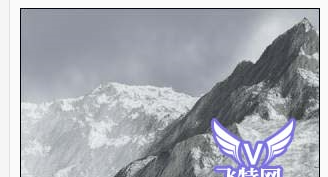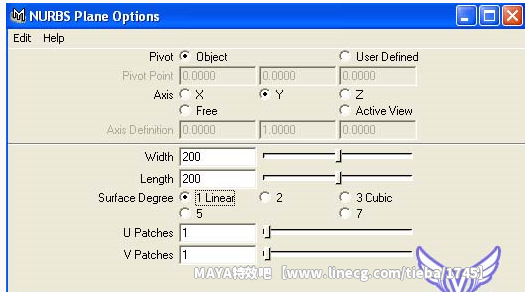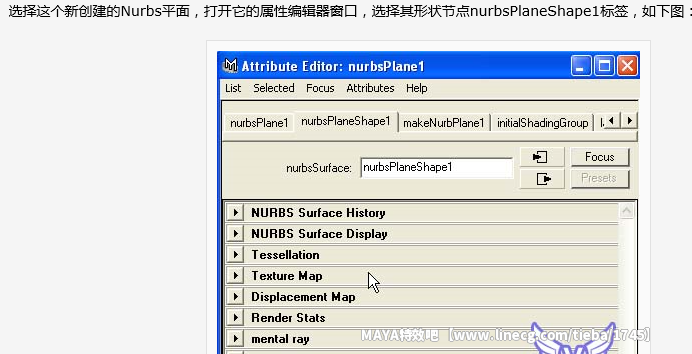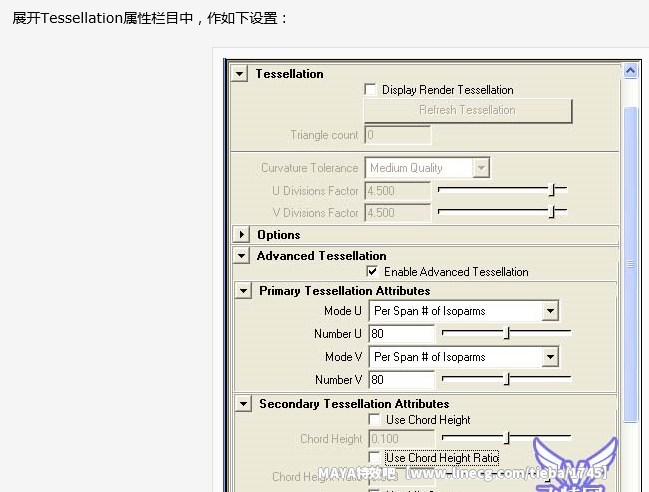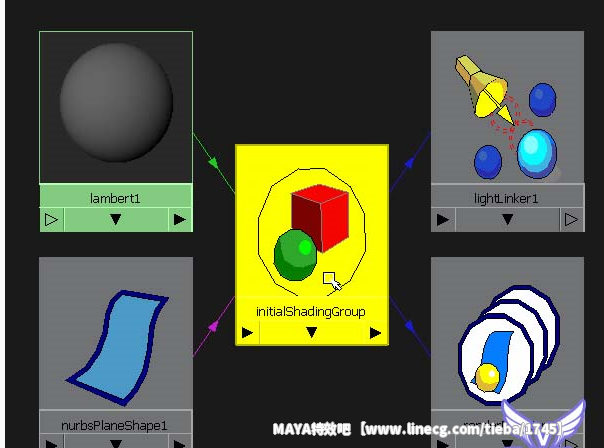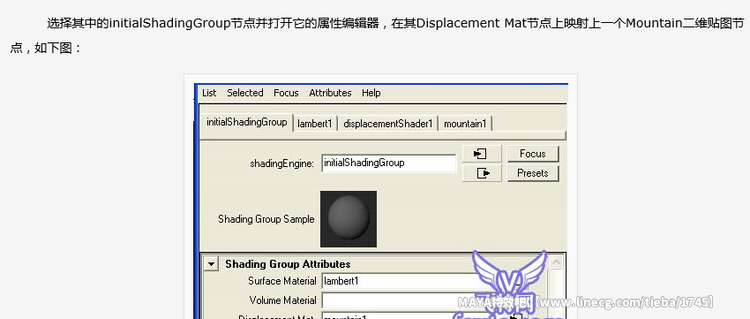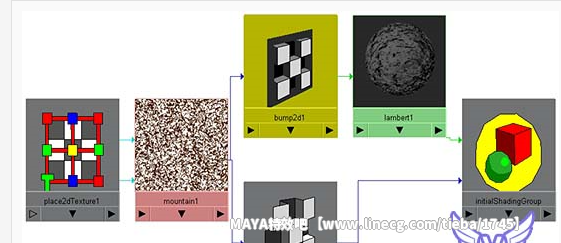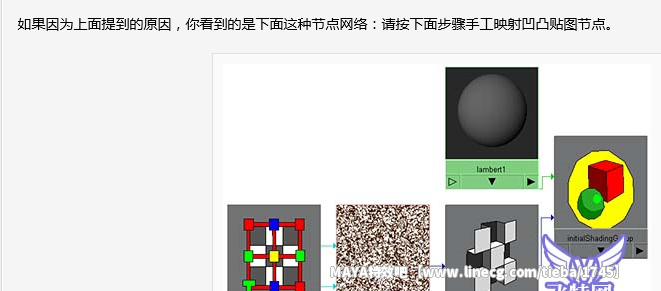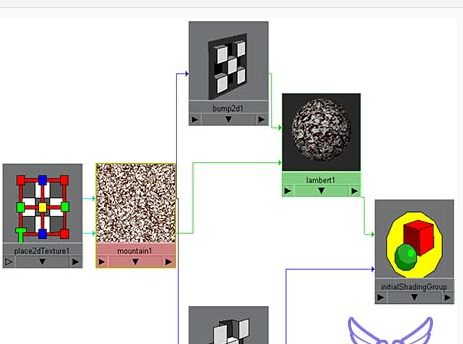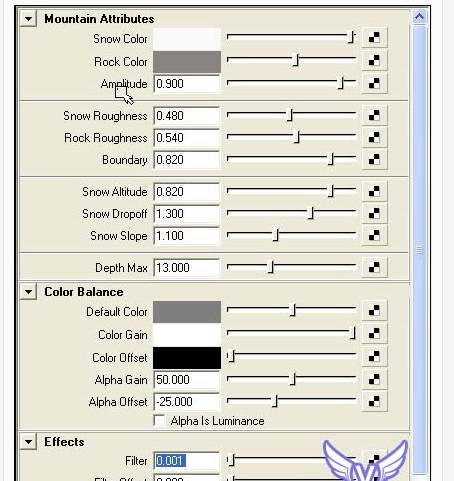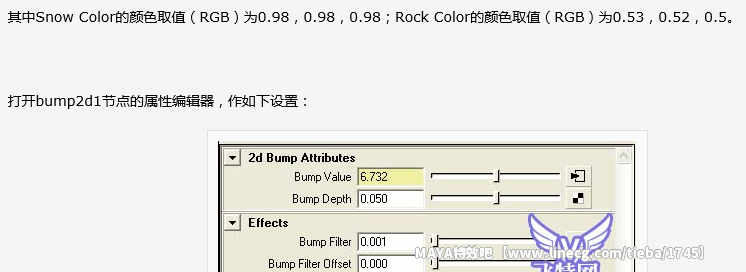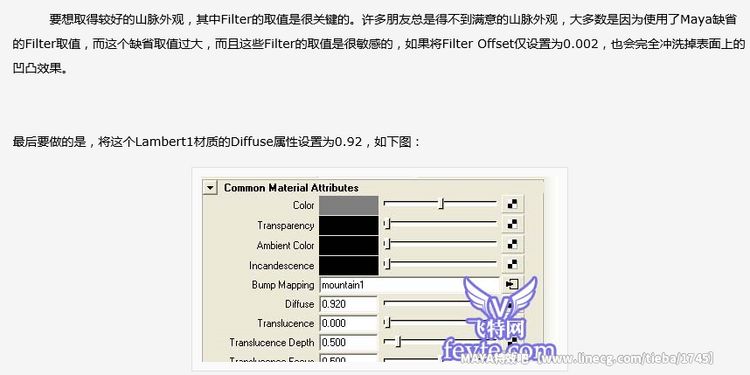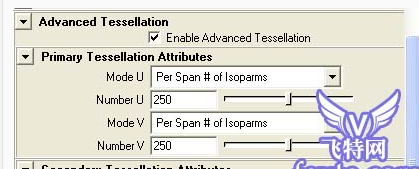共有回帖数 1 个
-
-
现在使用模板多边形山峦模型作为参考来放置摄像机的镜头,并为这个摄像机设置动画。以下参数是我做的摄像机设置,供大家参考:
Translation :
-2.4, 8.7, 84
Rotation : -2, 1.8, 0
Angle of view : 50
Near clip plane
: 1
Far clip plane : 500
Camera aperture (under Film back) : 1,
0.6
Film fit : horizontal
Display film gate (under Display options) :
on
下面为场景打光,在这个场景中最好使用Directional Light作为主光,我的参数设置如下:
Translation :
210, 210, 220
Rotation : -34, 44, 0
Color : white
Intensity : 1
Use
depth map shadow : on
Shadow color (RGB) : 0.35, 0.38, 0.42
Use mid dist
dmap : off
Use dmap auto focus : off
Dmap width focus : 300
Use light
position : on
Dmap bias : 0.5
Disk based dmaps : reuse existing
dmap
Dmap name: MtDmap
Dmap scene name : off
Dmap light name :
off
Dmap frame ext : off
最后,设置Render
Global的参数,我的设置如下:
Resolution : 300, 180
Edge anti-aliasing : medium
quality
Shading : 4
Raytracing : off
为场景添加一些环境雾,然后进行最终渲染。
1楼 2016-11-22 13:02 回复
Copyright © 2010~2015 直线网 版权所有,All Rights Reserved.沪ICP备10039589号
意见反馈 |
关于直线 |
版权声明 |
会员须知